SATA порт – это универсальный интерфейс для подключения устройств хранения данных, таких как жесткие диски, SSD, оптические приводы и другие устройства. BIOS (Basic Input/Output System) – это программное обеспечение, которое запускается при загрузке компьютера и контролирует начальные операции.
Но что такое «SATA порт энибл в BIOS»? Вкратце, это означает, что SATA порт включен в BIOS и готов к работе. Если он не включен, компьютер не сможет обнаружить устройство, подключенное к SATA порту, и оно не будет работать.
Как включить SATA порт в BIOS? Это довольно просто. Следуя некоторым шагам, вы сможете включить SATA порт и настроить его таким образом, чтобы ваш компьютер мог использовать подключенные устройства.
Что такое SATA порт энибл в BIOS?
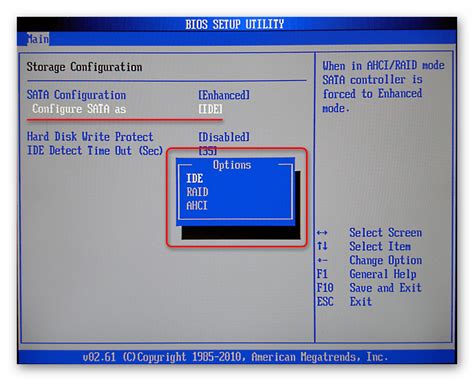
SATA (Serial ATA) – это стандарт интерфейса, который используется для подключения устройств хранения данных, таких как жесткие диски или оптические приводы, к компьютеру. Большинство современных компьютеров используют SATA интерфейс для подключения устройств хранения данных.
Опция SATA порт энибл в BIOS предоставляет пользователю возможность выбирать, какие SATA порты будут активными и доступными для подключения устройств хранения данных. В некоторых случаях может быть необходимо отключить определенные SATA порты для улучшения производительности или решения конфликтов с другими устройствами.
Для включения или отключения SATA портов энибл в BIOS необходимо перейти в меню BIOS, обычно, нажав клавишу Del или F2 при запуске компьютера. Затем нужно найти соответствующую опцию в разделе "SATA Configuration" или "Storage Configuration" и выбрать нужные порты для включения или отключения.
Включение или отключение SATA портов энибл в BIOS имеет простой интерфейс и может быть выполнено даже пользователями без большого опыта работы с BIOS. Однако перед изменением настроек BIOS рекомендуется ознакомиться с документацией компьютера или обратиться за помощью к специалисту, чтобы избежать возможных проблем или потери данных.
Определение и функциональность

BIOS (Basic Input/Output System) - это программное обеспечение, хранящееся на чипе материнской платы, которое обеспечивает основной набор функций для работы компьютера. Оно отвечает за инициализацию и настройку аппаратных компонентов, включая SATA порты.
SATA порты в BIOS позволяют управлять настройками и функциональностью устройств, подключенных к ним. Настройки SATA порта могут включать режим работы (например, AHCI или IDE), порядок загрузки устройств и контроль параметров передачи данных.
Для включения SATA порта в BIOS обычно требуется выполнить следующие действия:
- Запустить компьютер и зайти в BIOS, нажав определенную клавишу (чаще всего это
DelилиF2) во время загрузки системы. - Найти раздел с настройками SATA порта.
- Изменить настройки в соответствии с желаемой функциональностью.
- Сохранить изменения и выйти из BIOS.
Включение SATA порта в BIOS может быть полезным при установке нового жесткого диска или оптического привода, а также для активации дополнительных функций, таких как блокировка порта или настройка RAID.
Виды SATA порт энибл в BIOS

В BIOS можно включить разные виды SATA порт энибл, в зависимости от требуемой функциональности. Ниже представлена таблица с возможными вариантами настроек:
| Наименование | Описание |
|---|---|
| SATA Native Mode | Этот режим позволяет использовать все возможности SATA интерфейса и обеспечивает наивысшую производительность. |
| SATA Legacy Mode | Данный режим позволяет использовать SATA устройства, совместимые с традиционными интерфейсами, такими как IDE. |
| AHCI | Режим Advanced Host Controller Interface (AHCI) предоставляет дополнительные возможности для работы с SATA устройствами, такие как горячая замена и настройки энергосбережения. |
| RAID | Режим RAID позволяет создавать массивы из нескольких SATA устройств с целью повышения производительности и обеспечения надежности хранения данных. |
Выбор подходящего режима SATA порт энибл в BIOS зависит от требуемой функциональности и совместимости с установленными устройствами.
Как включить SATA порт энибл в BIOS?
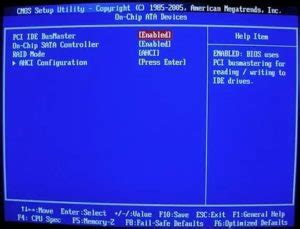
Для включения SATA порта энибл в BIOS необходимо выполнить несколько шагов:
- Запустите компьютер и зайдите в BIOS (обычно это делается нажатием определенной клавиши при запуске компьютера, такой как F2 или Delete).
- Найдите раздел "Advanced" или "Advanced Settings".
- В разделе "Advanced" найдите подраздел "SATA Configuration" или "SATA Settings".
- В разделе "SATA Configuration" найдите опцию "SATA Port Enable" или "SATA Port Configuration".
- Измените значение опции на "Enabled" или "Auto".
- Сохраните изменения и выйдите из BIOS.
После выполнения этих шагов SATA порт энибл будет включен в BIOS. Теперь вы сможете использовать SATA порт для подключения устройств, таких как жесткие диски или оптические приводы.
Шаги для включения SATA порт энибл

Для включения SATA порт энибл в BIOS вам потребуется выполнить несколько шагов. Ниже представлены подробные инструкции:
| Шаг 1: | Перезагрузите ваш компьютер и нажмите нужную клавишу, чтобы войти в BIOS. Обычно это клавиша "Del" или "F2", но может отличаться в зависимости от производителя компьютера. |
| Шаг 2: | Найдите в разделе BIOS "Advanced" или "Advanced Settings". Этот раздел может называться по-разному в разных версиях BIOS. |
| Шаг 3: | В разделе "Advanced" найдите опцию "SATA Configuration" или "SATA Settings". |
| Шаг 4: | Перейдите в настройки SATA и найдите опцию "SATA Port Enable" или "Enable SATA Ports". |
| Шаг 5: | Выберите нужную опцию для включения SATA порта. Обычно это может быть "Enabled" или "Enabled (AHCI)". |
| Шаг 6: | Сохраните изменения и выйдите из BIOS, нажав клавишу "F10" или следуя инструкциям на экране. |
После выполнения этих шагов SATA порт энибл будет успешно включен в BIOS. Теперь вы сможете использовать SATA устройства, подключенные к вашему компьютеру.



